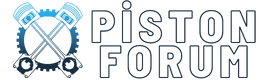Microsoft Teams Giriş: Öğrenci Nasıl Yapılır?
Microsoft Teams, özellikle eğitim ve iş dünyasında sıkça kullanılan bir işbirliği platformudur. Öğrenciler için özellikle derslerini takip etmek, ödevlerini teslim etmek ve grup projeleri üzerinde çalışmak için oldukça yararlı bir araçtır. Ancak, Microsoft Teams'e ilk kez giriş yapmak bazı öğrenciler için kafa karıştırıcı olabilir. İşte adım adım bir kılavuz:
1. Okulunuzun veya kurumunuzun sağladığı hesabı kullanın
Çoğu durumda, okulunuz veya kurumunuz, size Microsoft Teams'e giriş yapmak için özel bir hesap sağlayacaktır. Bu hesap genellikle okulunuzun e-posta adresinize veya özel bir öğrenci kimliği numarasına bağlı olacaktır. Microsoft Teams'e ilk kez giriş yaparken, bu okul veya kurum tarafından sağlanan hesap bilgileriyle giriş yapmanız gerekecek.
2. Microsoft Teams web sitesine gidin veya uygulamayı indirin
Microsoft Teams'e erişmek için web tarayıcınızı kullanabilir veya mobil cihazınıza uygulamayı indirebilirsiniz. Microsoft Teams'in web sürümüne erişmek için, tarayıcınızın adres çubuğuna "teams.microsoft.com" adresini yazın ve Enter tuşuna basın. Mobil cihazlar için, App Store veya Google Play Store'dan "Microsoft Teams" uygulamasını indirin.
3. Hesabınızla giriş yapın
Web sitesine veya uygulamaya eriştikten sonra, okul veya kurum tarafından sağlanan hesap bilgilerinizle giriş yapmanız gerekecek. Genellikle, e-posta adresinizi ve şifrenizi girmeniz istenir. Bu bilgileri doğru bir şekilde girdikten sonra, "Giriş Yap" veya "Sign In" düğmesine tıklayarak devam edin.
4. Gruplarınızı ve derslerinizi görüntüleyin
Başarılı bir şekilde giriş yaptıktan sonra, Microsoft Teams'in ana ekranına yönlendirileceksiniz. Burada, derslerinizin veya grup projelerinizin bulunduğu farklı "kanalları" veya "grupları" göreceksiniz. Öğretmenleriniz veya eğitim liderleriniz tarafından oluşturulan bu gruplara katılabilir ve içeriklerini görüntüleyebilirsiniz.
5. Derslere ve toplantılara katılın
Derslerinize veya toplantılarınıza katılmak için ilgili kanala veya gruba gidin ve ilgili etkinliği seçin. Öğretmeniniz veya lideriniz tarafından belirtilen zamanlarda toplantılara veya derslere katılabilirsiniz. Katılmak istediğiniz etkinliği seçtikten sonra, "Katıl" veya "Join" düğmesine tıklayarak sesli veya görüntülü olarak katılabilirsiniz.
6. İçerikleri paylaşın ve iletişim kurun
Microsoft Teams, öğrencilerin ders içeriği paylaşmasını, grup projeleri üzerinde işbirliği yapmasını ve öğretmenleriyle iletişim kurmasını sağlayan bir dizi araç sunar. Dosyaları paylaşabilir, sohbet odalarında iletişim kurabilir ve grup çalışmalarınızı koordine edebilirsiniz. Bu araçları kullanarak öğrenme deneyiminizi daha etkili hale getirebilirsiniz.
Microsoft Teams'e giriş yapmak, başlangıçta biraz karmaşık görünebilir, ancak bu adımları takip ederek hızla alışabilir ve platformu etkili bir şekilde kullanmaya başlayabilirsiniz. Özellikle eğitim sürecinde, derslerinizi takip etmek ve grup projeleri üzerinde işbirliği yapmak için Microsoft Teams'in sunduğu olanaklardan en iyi şekilde faydalanabilirsiniz.
Microsoft Teams, özellikle eğitim ve iş dünyasında sıkça kullanılan bir işbirliği platformudur. Öğrenciler için özellikle derslerini takip etmek, ödevlerini teslim etmek ve grup projeleri üzerinde çalışmak için oldukça yararlı bir araçtır. Ancak, Microsoft Teams'e ilk kez giriş yapmak bazı öğrenciler için kafa karıştırıcı olabilir. İşte adım adım bir kılavuz:
1. Okulunuzun veya kurumunuzun sağladığı hesabı kullanın
Çoğu durumda, okulunuz veya kurumunuz, size Microsoft Teams'e giriş yapmak için özel bir hesap sağlayacaktır. Bu hesap genellikle okulunuzun e-posta adresinize veya özel bir öğrenci kimliği numarasına bağlı olacaktır. Microsoft Teams'e ilk kez giriş yaparken, bu okul veya kurum tarafından sağlanan hesap bilgileriyle giriş yapmanız gerekecek.
2. Microsoft Teams web sitesine gidin veya uygulamayı indirin
Microsoft Teams'e erişmek için web tarayıcınızı kullanabilir veya mobil cihazınıza uygulamayı indirebilirsiniz. Microsoft Teams'in web sürümüne erişmek için, tarayıcınızın adres çubuğuna "teams.microsoft.com" adresini yazın ve Enter tuşuna basın. Mobil cihazlar için, App Store veya Google Play Store'dan "Microsoft Teams" uygulamasını indirin.
3. Hesabınızla giriş yapın
Web sitesine veya uygulamaya eriştikten sonra, okul veya kurum tarafından sağlanan hesap bilgilerinizle giriş yapmanız gerekecek. Genellikle, e-posta adresinizi ve şifrenizi girmeniz istenir. Bu bilgileri doğru bir şekilde girdikten sonra, "Giriş Yap" veya "Sign In" düğmesine tıklayarak devam edin.
4. Gruplarınızı ve derslerinizi görüntüleyin
Başarılı bir şekilde giriş yaptıktan sonra, Microsoft Teams'in ana ekranına yönlendirileceksiniz. Burada, derslerinizin veya grup projelerinizin bulunduğu farklı "kanalları" veya "grupları" göreceksiniz. Öğretmenleriniz veya eğitim liderleriniz tarafından oluşturulan bu gruplara katılabilir ve içeriklerini görüntüleyebilirsiniz.
5. Derslere ve toplantılara katılın
Derslerinize veya toplantılarınıza katılmak için ilgili kanala veya gruba gidin ve ilgili etkinliği seçin. Öğretmeniniz veya lideriniz tarafından belirtilen zamanlarda toplantılara veya derslere katılabilirsiniz. Katılmak istediğiniz etkinliği seçtikten sonra, "Katıl" veya "Join" düğmesine tıklayarak sesli veya görüntülü olarak katılabilirsiniz.
6. İçerikleri paylaşın ve iletişim kurun
Microsoft Teams, öğrencilerin ders içeriği paylaşmasını, grup projeleri üzerinde işbirliği yapmasını ve öğretmenleriyle iletişim kurmasını sağlayan bir dizi araç sunar. Dosyaları paylaşabilir, sohbet odalarında iletişim kurabilir ve grup çalışmalarınızı koordine edebilirsiniz. Bu araçları kullanarak öğrenme deneyiminizi daha etkili hale getirebilirsiniz.
Microsoft Teams'e giriş yapmak, başlangıçta biraz karmaşık görünebilir, ancak bu adımları takip ederek hızla alışabilir ve platformu etkili bir şekilde kullanmaya başlayabilirsiniz. Özellikle eğitim sürecinde, derslerinizi takip etmek ve grup projeleri üzerinde işbirliği yapmak için Microsoft Teams'in sunduğu olanaklardan en iyi şekilde faydalanabilirsiniz.